डोमेन को होस्टिंग से कनेक्ट करना एक महत्वपूर्ण कदम है जब आप अपनी वेबसाइट बनाना चाहते हैं। यह प्रक्रिया थोड़ी जटिल लग सकती है, लेकिन इसे सरल तरीके से समझना आसान है। आइए इसे एक सरल हिंदी में समझते हैं।
domain और hosting क्या है?
- डोमेन नाम: यह आपकी वेबसाइट का पता होता है, जैसे www.aapkiwebsite.com। लोग इसे अपने ब्राउज़र में टाइप करके आपकी वेबसाइट पर पहुंचते हैं।
- वेब होस्टिंग: यह वह सेवा है जो आपकी वेबसाइट की फाइलों को इंटरनेट पर स्टोर करती है। जब लोग आपके डोमेन नाम पर क्लिक करते हैं, तो वे इन फाइलों को देख पाते हैं।
Domain Name को Hosting से कैसे Connect करें
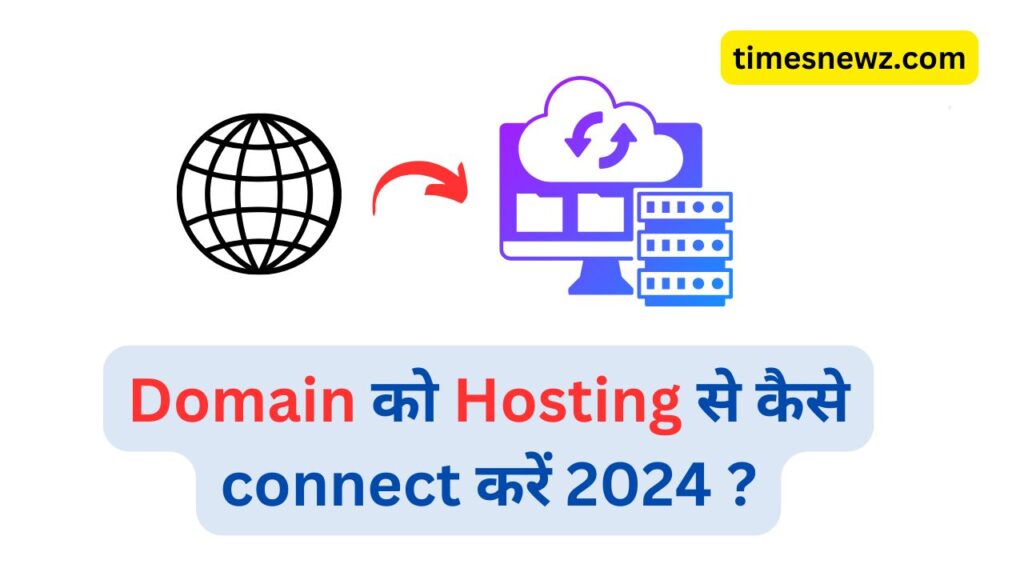
step 1: अपने डोमेन रजिस्ट्रार अकाउंट में लॉग इन करें
- रजिस्ट्रार पहचानें: सबसे पहले, यह जानें कि आपने अपना डोमेन कहां से खरीदा है (जैसे GoDaddy, NameCheap)।
- अकाउंट में लॉग इन करें: रजिस्ट्रार की वेबसाइट पर जाएं और अपने यूजरनेम और पासवर्ड से लॉग इन करें।
step 2: DNS प्रबंधन सेटिंग्स खोजें
- डोमेन सेटिंग्स पर जाएं: लॉग इन करने के बाद, “My Products” या “Domains” सेक्शन में जाएं।
- अपने डोमेन का चयन करें: उस डोमेन पर क्लिक करें जिसे आप होस्टिंग से कनेक्ट करना चाहते हैं।
step 3: नाम सर्वर अपडेट करें
1. नाम सर्वर सेटिंग्स खोजें: “Nameservers” या “DNS Management” सेक्शन में जाएं।
2. नाम सर्वर बदलें:
- कस्टम नाम सर्वरों का चयन करें।
- अपने होस्टिंग कंपनी द्वारा दिए गए नाम सर्वर पते दर्ज करें। ये आमतौर पर इस तरह दिखते हैं:
ns1.hostingcompany.com ns2.hostingcompany.com
3. परिवर्तन सहेजें: नए नाम सर्वरों को दर्ज करने के बाद, बदलाव सहेजें।
step 4: परिवर्तनों की पुष्टि करें
नाम सर्वरों को अपडेट करने के बाद, इंटरनेट पर परिवर्तनों को प्रभावी होने में कुछ समय लग सकता है—आमतौर पर 24 से 48 घंटे।
1. प्रसार की जांच करें:
- WhatsMyDNS.net या DNS Checker जैसे टूल का उपयोग करके जांचें कि आपका डोमेन सही आईपी पते पर जा रहा है।
- अपना डोमेन नाम टाइप करें और देखें कि क्या यह सही ढंग से लोड होता है।
2. वेबसाइट की पहुंच का परीक्षण करें:
- एक वेब ब्राउज़र खोलें और अपना डोमेन नाम टाइप करें।
step 5: अतिरिक्त कॉन्फ़िगरेशन (यदि आवश्यक हो)
आपके होस्टिंग प्रदाता और विशेष जरूरतों के आधार पर, आपको कुछ अतिरिक्त कॉन्फ़िगरेशन करने की आवश्यकता हो सकती है:
- होस्टिंग अकाउंट में डोमेन जोड़ें: यदि आवश्यक हो, तो अपने होस्टिंग अकाउंट में लॉग इन करें और “Domains” या “Websites” सेक्शन में डोमेन जोड़ें।
- ईमेल सेटिंग्स कॉन्फ़िगर करें: यदि आप अपने डोमेन से संबंधित ईमेल सेवाओं का उपयोग कर रहे हैं, तो सुनिश्चित करें कि MX रिकॉर्ड सही ढंग से सेट किए गए हैं।
सामान्य समस्याओं का समाधान – Troubleshooting Common Issues
अगर आपको इस प्रक्रिया के दौरान कोई समस्या आती है, तो इन सुझावों पर विचार करें:
- Nameserver प्रविष्टियों की दोबारा जांच करें: सुनिश्चित करें कि आपने सही नाम सर्वर पते दर्ज किए हैं।
- ब्राउज़र कैश साफ़ करें: कभी-कभी कैश्ड डेटा आपको तुरंत बदलाव देखने से रोक सकता है।
- सहायता के लिए संपर्क करें: अगर समस्या बनी रहती है, तो अपने डोमेन रजिस्ट्रार या होस्टिंग प्रदाता की ग्राहक सहायता से संपर्क करें।
निष्कर्ष
डोमेन नाम को होस्टिंग अकाउंट से कनेक्ट करना थोड़ा मुश्किल लग सकता है, लेकिन यदि आप इन चरणों का पालन करते हैं, तो आप आसानी से इसे कर सकते हैं। धैर्य रखें क्योंकि DNS प्रसार में समय लगता है। हर कदम की पुष्टि करना सुनिश्चित करेगा कि आपका डोमेन और होस्टिंग सेवा सही तरीके से जुड़े हुए हैं।
इस प्रक्रिया को सफलतापूर्वक पूरा करके, आप एक प्रभावी वेबसाइट लॉन्च करने के लिए तैयार हैं।
